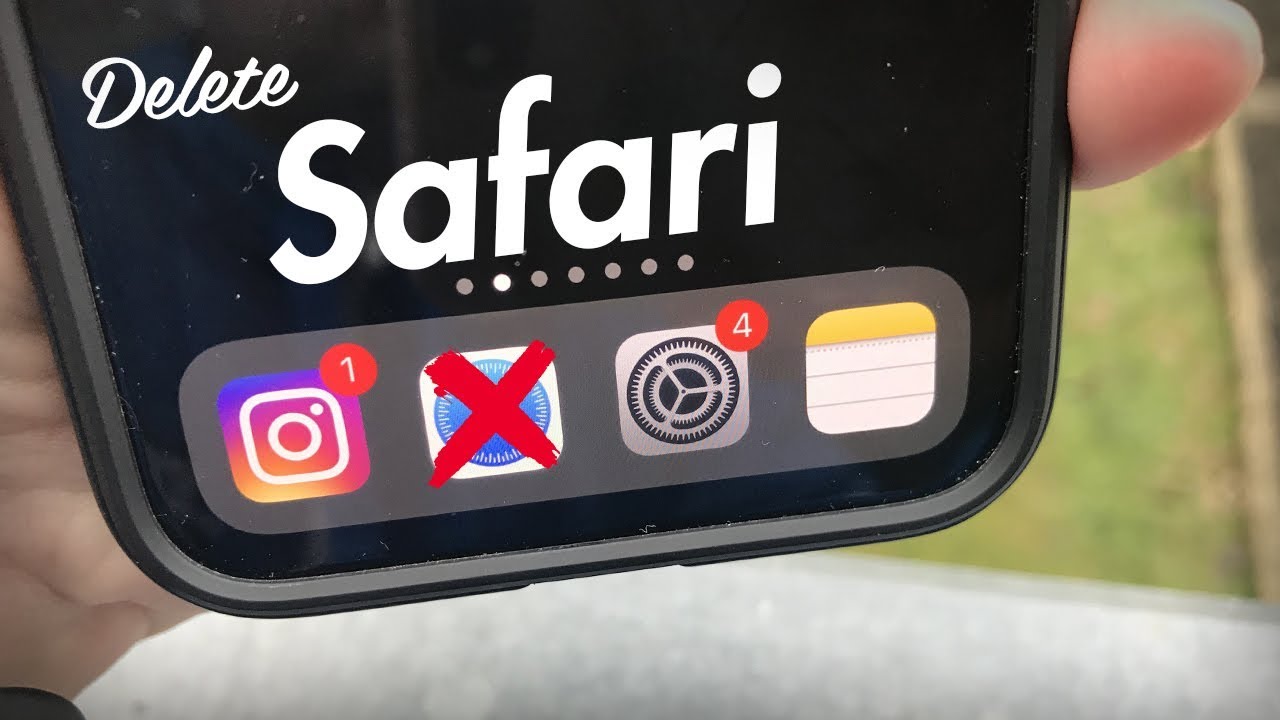Hoy vamos a aprender como desactivar Safari en el iPhone. Safari es el navegador por defecto en el ecosistema de Apple.
Aunque hace su trabajo bastante bien y ofrece una serie de funciones útiles, no es el único navegador que existe. Desde el Firefox, que respeta la privacidad, hasta el Opera, altamente personalizable, hay muchas opciones.
Así que si estás pensando en cambiar de navegador, pero no quieres desinstalar Safari de tu dispositivo por completo, hay una solución práctica. Puedes simplemente ocultar esta aplicación para que (o uno de sus procesos) ya no estorbe.
Todo esto es posible gracias a las restricciones de contenido y privacidad del iPhone. Aparte del uso mencionado, esta función también puede ser útil para los padres. Pueden utilizarlo si quieren limitar el uso de Internet de sus hijos.
Estos son sólo algunos de los beneficios para los que esta utilidad podría ser útil, podría haber muchos más. Así que vamos a ver los pasos que puedes seguir para utilizar esta función para desactivar Safari en los dispositivos iPhone y iPad.
Desactivar Safari en el iPhone/iPad (iOS 12+)
El navegador Safari es una aplicación del sistema que no se puede desinstalar, al igual que Google Chrome para Android. Sin embargo, podemos desactivar la aplicación y detener todos los procesos en ejecución mediante la opción de restricción de contenido y privacidad de iOS.
Estos son los pasos para desactivar Safari en el iPhone o iPad con iOS/iPadOS 12 o posterior:
- Ve a la aplicación de Ajustes de tu dispositivo.
- Ve al menú de opciones de Tiempo de Pantalla.
- Toca la opción Activar tiempo de pantalla.
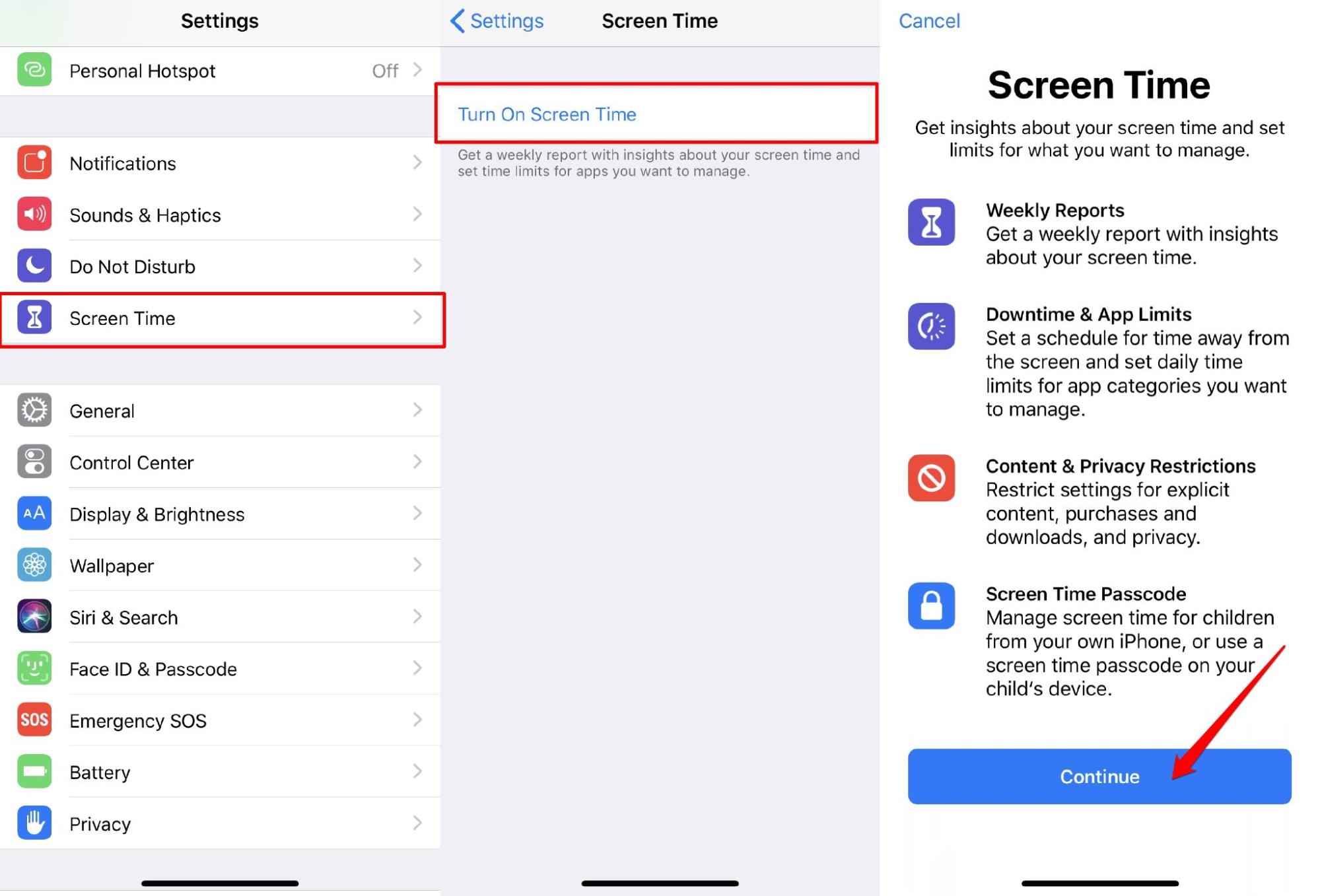 Cuando lo actives por primera vez, puede que veas una pantalla de información.
Cuando lo actives por primera vez, puede que veas una pantalla de información. - Lee las instrucciones y pulsa el botón Siguiente.
- Ahora pulsa Usar contraseña de tiempo de pantalla.
A continuación, se te pedirá una contraseña de cuatro dígitos. Crea un código e introdúcelo de nuevo para confirmarlo. Asegúrate de recordarlo, ya que puede ser útil más adelante. - Ve al menú de restricción de contenido y privacidad.
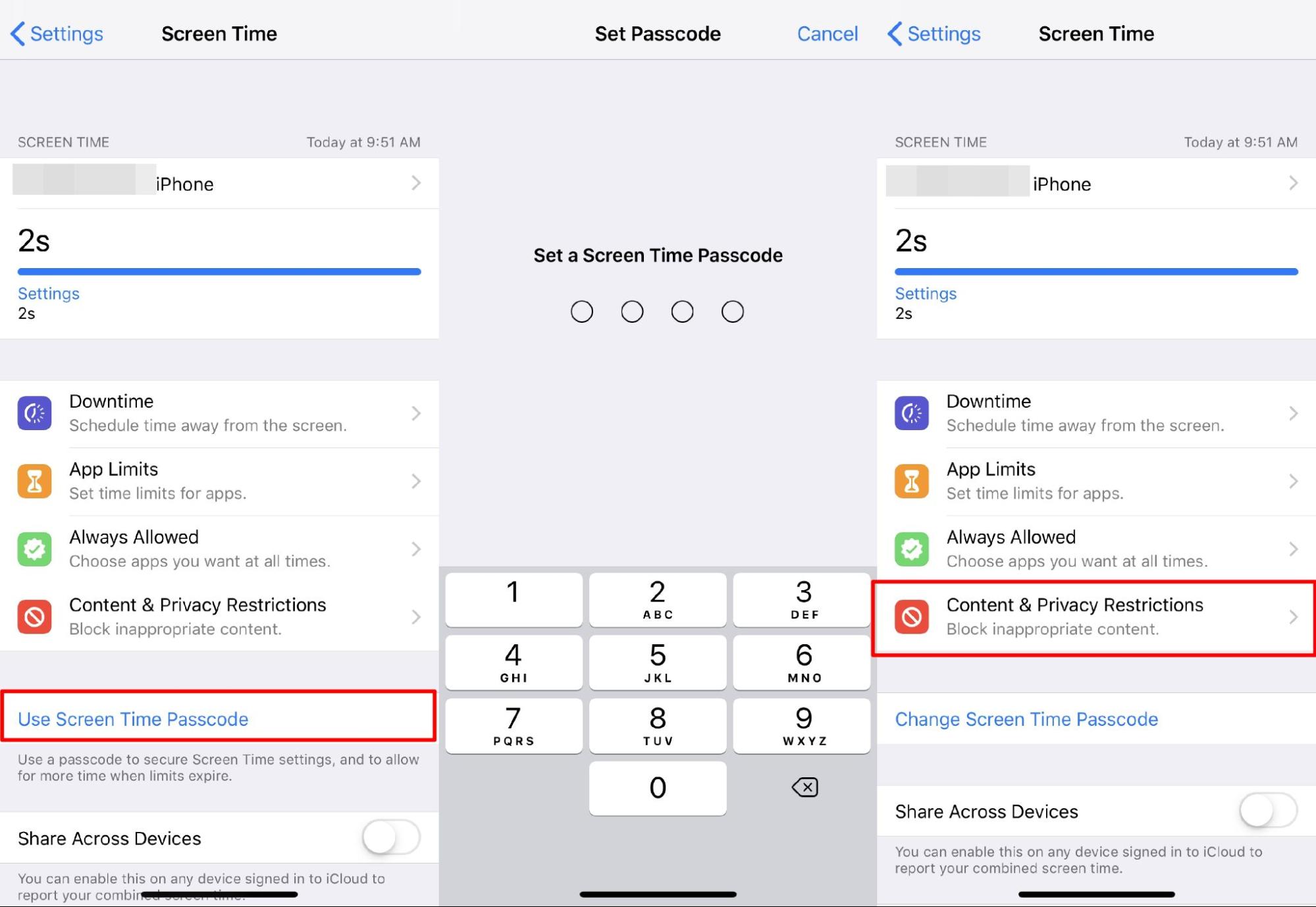
- Ahora activa el interruptor de restricción de contenido y privacidad.
- Selecciona la sección del menú Aplicaciones permitidas.
- Desplázate hasta la aplicación Safari y desactiva su interruptor.

Eso es todo. Ahora Safari está oculto en tu dispositivo. Puedes buscar en tu iPhone o iPad la aplicación Safari.
Desactivar Safari en el Iphone con iOS 11 y anteriores
Si utilizas un teléfono antiguo con iOS 11 o anterior, puedes desactivar Safari siguiendo estos pasos.
- Abre el menú de Ajustes de tu dispositivo.
- Ve a la sección General y selecciona el menú Restricciones.
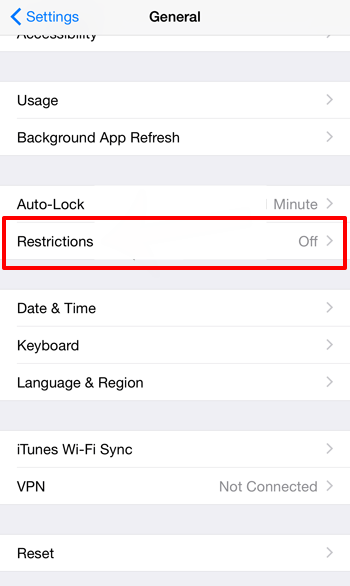
- Toca la opción Activar restricciones.
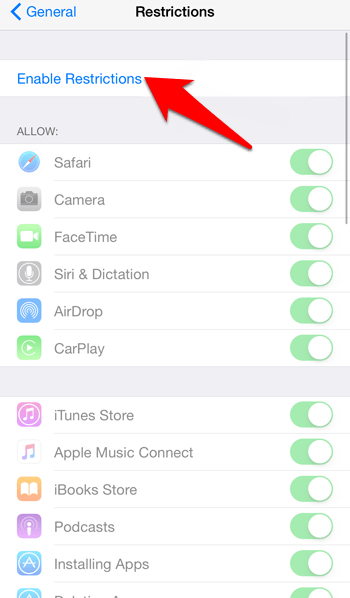
- Crea un código de acceso e introdúcelo de nuevo para confirmarlo.
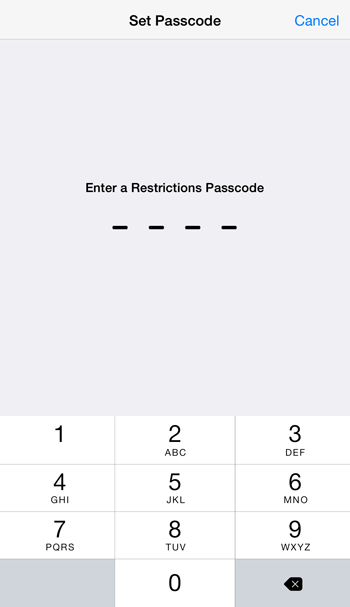
- Desmarca la casilla junto a la aplicación Safari en la sección PERMITIR.
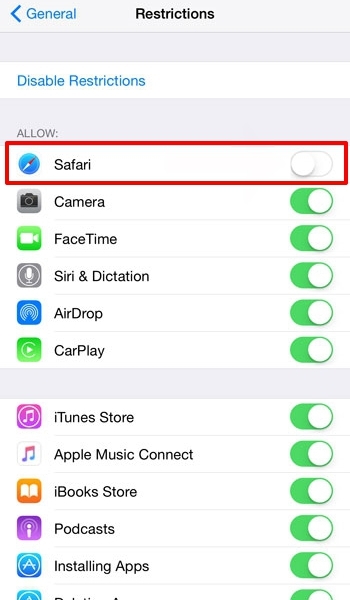
Esto restringirá el navegador Safari y permitirá otras aplicaciones que estén habilitadas. Puedes comprobar si la aplicación Safari ha sido desactivada en tu dispositivo iOS.
Conclusión: desactivar Safari en el Iphone iOS
Eso es todo en esta guía para desactivar Safari en tu iPhone o iPad. Hemos compartido los pasos tanto para iOS/iPad 11 o inferior como para 12 y superior.
Si en algún momento quieres anular esta decisión y volver a acceder a Safari, sólo tienes que ir a las restricciones de contenido y privacidad, verificar tu identidad con el código de acceso y activar el botón de alternancia junto a Safari.
El acceso ilimitado al mundo online nunca es una opción segura, especialmente para los niños. En este sentido, esta función ayudará sin duda a los adultos a poner freno a las actividades en línea de sus hijos.
¿Qué opinas de esta función de restricción del navegador Safari en tu dispositivo? También puedes bloquear cualquier otra aplicación en lugar de Safari.
Si tienes alguna idea sobre cómo desactivar la aplicación Safari en tu iPhone/iPad, no dudes en dejar un comentario. Si te parece útil este artículo, no dudes en compartirlo con tu red.